Προσθέστε λίστες προσαρμοσμένων μπλοκ για πρόγραμμα αποκλεισμού διαφημίσεων στην Opera
Όπως ίσως γνωρίζετε ήδη, η Opera απέκτησε πρόσφατα μια ενσωματωμένη δυνατότητα αποκλεισμού διαφημίσεων. Ένα χαρακτηριστικό που του έλειπε ήταν η δυνατότητα προσθήκης προσαρμοσμένων λιστών αποκλεισμού. Ξεκινώντας με το Opera 38, το οποίο έφτασε στο κανάλι beta από τη στιγμή που γράφονται αυτές οι γραμμές, μια τέτοια δυνατότητα προστέθηκε στο πρόγραμμα περιήγησης. Αυτή η έκδοση επιτρέπει στο χρήστη να χρησιμοποιεί προσαρμοσμένες λίστες, όπως τα δημοφιλή πρόσθετα AdBlock και uBlock Origin. Για να διαχειριστείτε την προσαρμοσμένη μαύρη λίστα, πρέπει να ανοίξετε τη σελίδα ρυθμίσεων του προγράμματος περιήγησης. Η απαιτούμενη επιλογή ΔΕΝ είναι ορατή στη βασική λειτουργία ρυθμίσεων, επομένως πρέπει πρώτα να ενεργοποιήσετε τις σύνθετες επιλογές του προγράμματος περιήγησης.
Για να διαχειριστείτε την προσαρμοσμένη μαύρη λίστα, πρέπει να ανοίξετε τη σελίδα ρυθμίσεων του προγράμματος περιήγησης. Η απαιτούμενη επιλογή ΔΕΝ είναι ορατή στη βασική λειτουργία ρυθμίσεων, επομένως πρέπει πρώτα να ενεργοποιήσετε τις σύνθετες επιλογές του προγράμματος περιήγησης.
Πώς να διαχειριστείτε λίστες προσαρμοσμένων μπλοκ για πρόγραμμα αποκλεισμού διαφημίσεων στην Opera
Κάντε το ως εξής.
- Πηγαίνετε σε αυτό ιστοσελίδα και κατεβάστε τις επιθυμητές λίστες μπλοκ σε μορφή TXT.
Στην αρχική σελίδα της λίστας, οι συγγραφείς παρέχουν τη δυνατότητα λήψης των λιστών τους σε μορφή TXT, κάτι που χρειαζόμαστε.
Για παράδειγμα, θα χρησιμοποιήσω τη ρωσική λίστα αποκλεισμού διαφημίσεων από εδώ:Διαφήμιση
https://easylist-downloads.adblockplus.org/ruadlist+easylist.txt
- Κάντε κλικ στο Μενού -> Ρυθμίσεις ή πατήστε Alt + Π πλήκτρα συντόμευσης στο πληκτρολόγιο. Αυτό θα οδηγήσει στη σελίδα Ρυθμίσεις που θα ανοίξει σε μια νέα καρτέλα:

- Στα αριστερά, κάντε κλικ στον σύνδεσμο που ονομάζεται "Πρόγραμμα περιήγησης" και μετακινηθείτε προς τα κάτω στο δεξί παράθυρο μέχρι να δείτε την επιλογή που ονομάζεται "Εμφάνιση σύνθετων ρυθμίσεων". Πρέπει να ενεργοποιήσετε αυτήν την επιλογή.

- Στα αριστερά, κάντε κλικ στο "Βασικό". Ένα νέο κουμπί "Προσαρμοσμένες λίστες αποκλεισμού" θα εμφανιστεί στην ενότητα Αποκλεισμός διαφημίσεων:
 Κλίκαρέ το.
Κλίκαρέ το. - Το ακόλουθο παράθυρο διαλόγου θα εμφανιστεί στην οθόνη:
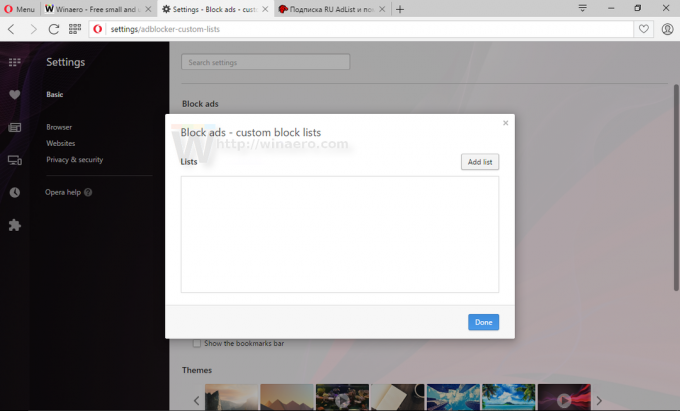 Εκεί, κάντε κλικ στο "Προσθήκη λίστας" και επιλέξτε το αρχείο που κατεβάσατε:
Εκεί, κάντε κλικ στο "Προσθήκη λίστας" και επιλέξτε το αρχείο που κατεβάσατε:
- Επανεκκινήστε το πρόγραμμα περιήγησης όπως προτείνεται:
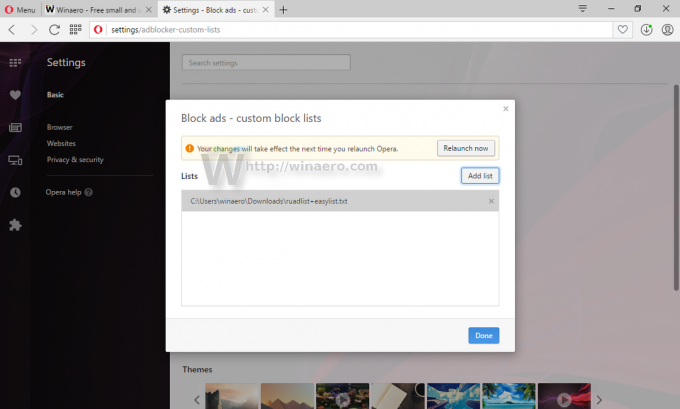
Από εδώ και στο εξής, μπορείτε να διαχειρίζεστε προσαρμοσμένες λίστες αποκλεισμού με το Opera. Το μόνο πρόβλημα είναι ότι πρέπει να ενημερώσετε τις λίστες σας με μη αυτόματο τρόπο, ενώ επεκτάσεις όπως το AdBlock και το uBlock Origin μπορούν να τις ενημερώνουν αυτόματα. Είναι πολύ πιθανό οι προγραμματιστές της Opera να ενημερώσουν το ενσωματωμένο πρόγραμμα αποκλεισμού διαφημίσεων στην Opera για να το κάνουν αυτό δυνατό στο μέλλον.
Αποκτήστε το Opera 38 beta εδώ:
Κατεβάστε το Opera Beta


